随着科技的不断发展,打印机已经成为我们日常生活和工作中必不可少的设备之一。而为了保证打印机能够正常工作,正确安装驱动程序是非常重要的。本文将详细介绍如...
2024-10-14 48 安装驱动
佳能LBP2900是一款性能稳定、使用方便的黑白激光打印机,但要使其正常工作,需要正确安装相应的驱动程序。本文将为您提供详细的佳能LBP2900打印机驱动安装指南,帮助您顺利完成驱动的安装并正常使用打印机。

一、确认操作系统版本
1.1检查您的计算机操作系统版本,如Windows7、Windows10等,以确保下载适合的驱动程序。
二、访问佳能官网下载驱动
2.1打开浏览器,访问佳能官方网站(www.canon.com)。

2.2在官网搜索框中输入"LBP2900",点击搜索按钮。
2.3进入产品支持页面后,选择对应的操作系统版本和语言,并点击“驱动程序”进行搜索。
2.4在驱动程序列表中找到适用于您操作系统版本的驱动程序,并点击下载按钮。

三、安装驱动程序
3.1下载完毕后,双击安装程序文件,开始安装驱动程序。
3.2按照安装向导提示,选择安装语言、目标文件夹等,并点击“下一步”继续。
3.3阅读软件许可协议,如果同意请勾选“我接受此许可协议”,然后点击“下一步”。
3.4选择安装方式为“推荐安装”,点击“下一步”。
3.5程序将开始安装所需的驱动程序文件,请耐心等待安装完成。
四、连接打印机
4.1在驱动程序安装完成后,将佳能LBP2900打印机连接至电脑的USB接口上。
4.2打开打印机电源,确保电源线连接正常。
五、设置打印机为默认打印机
5.1打开控制面板,选择“设备和打印机”。
5.2在打印机列表中找到佳能LBP2900打印机图标。
5.3右键点击该图标,选择“设为默认打印机”。
六、进行测试打印
6.1打开任意一个支持打印功能的软件,如MicrosoftWord。
6.2编辑或选择要打印的文档,点击“打印”按钮。
6.3在打印对话框中,确认打印机选择为佳能LBP2900,并点击“打印”按钮。
6.4检查打印机是否开始工作,并检查打印效果是否符合预期。
七、常见问题解决
7.1如果打印机无法正常工作,可以尝试重新安装驱动程序或重启电脑。
7.2如果仍然无法解决问题,可前往佳能官方网站查找相关的技术支持或联系售后服务。
八、驱动升级
8.1定期访问佳能官网,查找最新的驱动程序版本。
8.2下载最新的驱动程序并按照安装步骤更新驱动。
九、驱动备份
9.1在安装成功后,备份您的驱动程序文件,以便日后需要时使用。
9.2复制驱动程序所在文件夹至安全的存储设备中,如U盘或云存储。
十、定期维护
10.1清洁打印机内部和外部的灰尘和污渍。
10.2保持打印机通风良好,避免灰尘进入内部。
十一、使用注意事项
11.1遵循佳能提供的打印机使用手册中的安全操作指南。
11.2不要使用非官方或不可信的驱动程序,以免影响打印机的正常工作。
十二、兼容性问题
12.1如果您更换了操作系统版本,可能需要重新安装相应版本的驱动程序。
12.2在更新操作系统前,请确保已备份重要文件和驱动程序。
十三、驱动程序下载速度慢解决
13.1检查您的网络连接是否正常。
13.2尝试在非高峰时段下载驱动程序。
13.3使用下载工具进行下载,提高下载速度。
十四、安装过程中弹出错误信息解决
14.1检查驱动程序是否与您的操作系统版本匹配。
14.2重新下载并尝试重新安装驱动程序。
14.3如果问题仍未解决,可搜索相应的错误信息并参考佳能官网或论坛中的解决方案。
十五、
本文详细介绍了佳能LBP2900打印机驱动的安装步骤,包括确认操作系统版本、访问官网下载驱动、安装驱动程序、连接打印机、设置为默认打印机、进行测试打印等。同时也提供了常见问题解决、驱动升级、驱动备份、定期维护、使用注意事项以及解决安装过程中出现的错误信息等相关内容。通过本指南,您可以轻松地安装佳能LBP2900打印机驱动,并顺利使用该打印机进行打印工作。
标签: 安装驱动
版权声明:本文内容由互联网用户自发贡献,该文观点仅代表作者本人。本站仅提供信息存储空间服务,不拥有所有权,不承担相关法律责任。如发现本站有涉嫌抄袭侵权/违法违规的内容, 请发送邮件至 3561739510@qq.com 举报,一经查实,本站将立刻删除。
相关文章

随着科技的不断发展,打印机已经成为我们日常生活和工作中必不可少的设备之一。而为了保证打印机能够正常工作,正确安装驱动程序是非常重要的。本文将详细介绍如...
2024-10-14 48 安装驱动

随着电脑摄像头在日常生活和工作中的广泛应用,正确安装驱动成为保证摄像头正常工作的关键步骤之一。本文将为您详细介绍电脑USB摄像头驱动的安装步骤和注意事...
2024-08-17 66 安装驱动

在如今数字化时代,打印机成为我们日常办公和学习中必不可少的设备。然而,要让打印机正常工作,我们首先需要安装正确的驱动程序。本文将提供一份详细的打印机驱...
2024-08-12 64 安装驱动
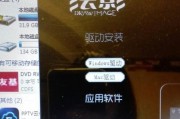
电脑驱动是保证硬件设备正常工作的关键组成部分。然而,在使用过程中,很多人都会遇到驱动安装的问题,如设备无法识别、兼容性错误等。本文将为大家介绍一份详细...
2024-07-16 75 安装驱动
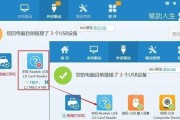
越来越多的人开始使用USB摄像头,随着视频通话和视频录制的普及。要让USB摄像头正常工作、首先需要正确安装它的驱动程序、然而。以及一些需要注意的事项,...
2024-05-23 75 安装驱动

爱普生LQ630K打印机是一款高品质的点阵打印机,但要正常使用它,需要正确安装相应的驱动程序。本文将详细介绍如何安装爱普生LQ630K打印机的驱动,以...
2023-10-14 154 安装驱动